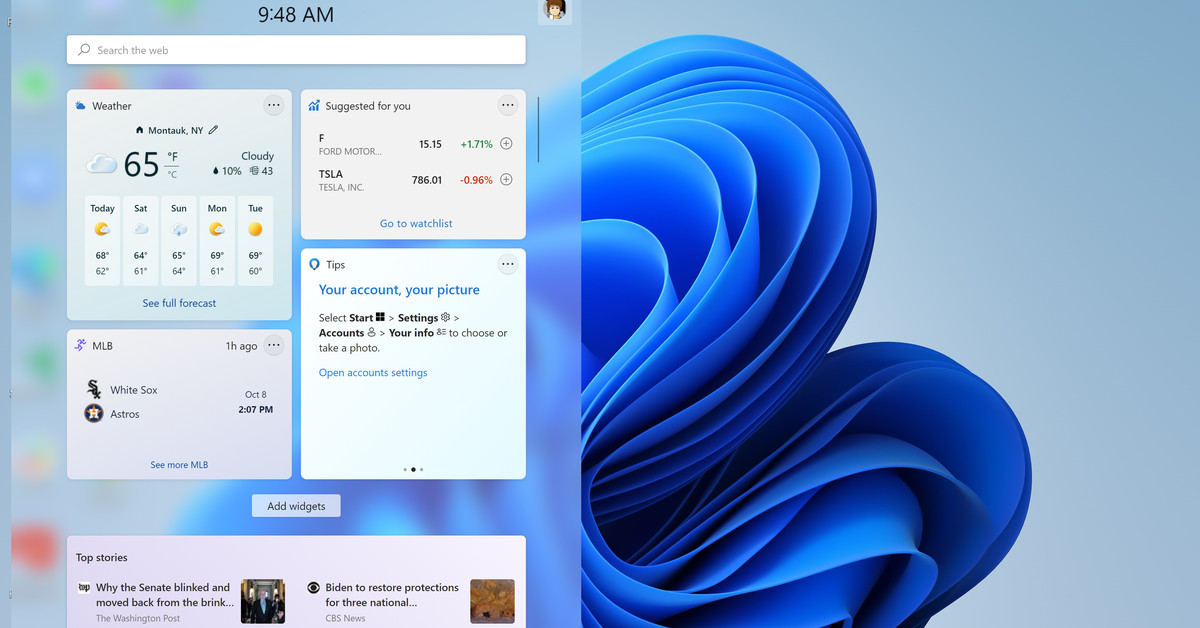Windows 11 a introduit un tout nouveau panneau Widgets, où vous pouvez accéder à une variété d’informations mises à jour à l’aide de zones de rubrique configurables (ce que Microsoft appelle des cartes d’informations). Il est composé de deux sections : une section supérieure qui propose des widgets pour la météo, les sports, vos dernières photos et d’autres sujets personnalisés, et une section d’actualités qui propose des titres cliquables provenant de diverses sources.
Voici comment tirer le meilleur parti des widgets Windows 11 actuels.
Accédez à vos widgets
Pour accéder aux widgets, sélectionnez l’icône Widgets dans la barre des tâches (c’est celui qui ressemble à un carré divisé en sections blanches et bleues). Vous pouvez également appuyer sur les touches Fenêtre + W ou, si vous avez un écran tactile, glisser depuis la gauche.
Vous verrez probablement une variété de widgets de démarrage en haut qui vous donneront des informations sur les résultats sportifs, la météo, les cours des actions et toutes les images que vous pourriez avoir dans votre compte OneDrive. Il y a aussi un champ de recherche et un bouton qui vous permet d’ajouter de nouveaux widgets. En dessous, vous pouvez faire défiler vers le bas pour trouver un certain nombre de sources d’actualités.
Ajustez vos widgets
Il existe une variété de façons de modifier votre panneau de widgets.
- Pour déplacer vos widgets, appuyez longuement sur le haut d’un widget jusqu’à ce que vous voyiez une main ouverte. (Ceci est par opposition à une main « pointée », qui vous permet de cliquer sur un lien.) Vous pouvez alors changer sa position sur le panneau.
- Pour modifier la taille d’un widget, le supprimer de votre panneau ou le personnaliser, cliquez sur les trois points dans le coin supérieur droit. Les sélections que vous voyez dépendront du widget ; par exemple, le widget Météo peut être petit, moyen ou grand, et vous pouvez le personnaliser pour définir un emplacement par défaut et fonctionner en degrés Fahrenheit ou Celsius. L’application Photos, quant à elle, ne taille que de moyenne à grande et n’a pas d’autres personnalisations.
:no_upscale()/cdn.vox-cdn.com/uploads/chorus_asset/file/22910889/Screenshot__90_.png)
- Cliquez sur le nom du widget dans le coin supérieur gauche et vous serez redirigé vers une page séparée où vous pourrez accéder à plus d’informations – plus de détails sur la météo, par exemple, ou plus des derniers résultats sportifs.
- Si vous souhaitez voir la sélection actuelle de widgets disponibles, cliquez sur le bouton « Ajouter des widgets » qui se trouve entre vos widgets et les flux d’actualités. Ce n’est pas une longue liste en ce moment – j’en ai compté 11, tous disponibles sont produits par Microsoft. Espérons cependant qu’il y aura des entrées tierces supplémentaires à venir.
:no_upscale()/cdn.vox-cdn.com/uploads/chorus_asset/file/22910910/Screenshot__9_.png)
Fil d’actualité
La section des actualités se trouve sous le bouton « Ajouter des widgets ». Il est dirigé par une section « Meilleurs articles » qui met en évidence plusieurs titres, suivis d’articles individuels. Les deux sont livrés avec des icônes de type Facebook que vous pouvez attacher à chaque histoire (y compris pouce levé, cœur, « surpris », « pensant », triste ou en colère).
:no_upscale()/cdn.vox-cdn.com/uploads/chorus_asset/file/22910959/Screenshot__93_.png)
Sélectionnez les trois points à côté de chaque titre, et vous pouvez voir plus ou moins d’histoires comme celle-ci, masquer les histoires de cette source, les enregistrer pour plus tard (en d’autres termes, les mettre en signet) ou les signaler. Toutes les histoires mises en signet auront un carré gris autour de ces trois points.
Personnalisez vos intérêts
Le bouton « Ajouter des widgets » propose également un lien (dans le coin inférieur gauche) qui vous permet de dire à l’application Widget ce qui vous intéresse et ce qui ne vous intéresse pas. (Vous pouvez vous rendre au même endroit en cliquant sur les trois points à côté de une actualité et sélectionnez « Gérer les centres d’intérêt. »)
:no_upscale()/cdn.vox-cdn.com/uploads/chorus_asset/file/22910915/Screenshot__96_.png)
Dans tous les cas, vous vous retrouverez sur la page de démarrage de Microsoft, essentiellement la page des paramètres du navigateur Edge. À l’aide de l’onglet « Mes centres d’intérêt », vous pouvez indiquer à Windows quels types d’actualités vous voulez ou ne voulez pas. Sur le côté gauche de la page, vous pouvez choisir parmi des catégories telles que Actualités, Sports, Voyages, Santé, etc. en cliquant sur chacune de ces catégories, vous obtiendrez une liste de sujets spécifiques dans la fenêtre principale. Par exemple, si vous sélectionnez « Divertissement », vous pouvez choisir parmi des sujets tels que « Célébrités », « Musique » ou « Livres », entre autres.
Parmi les autres onglets que vous pouvez choisir, citons « Profil » (qui vous présente ce qu’on appelle la « Communauté Microsoft News »), « Mes sauvegardes » (toutes les histoires que vous avez enregistrées), « Historique » (une liste d’histoires que vous avez lues dans les dernières 48 heures) et « Paramètres d’expérience ». Vous voudrez peut-être visiter ce dernier : il vous permet de choisir la langue de votre flux (la langue par défaut est l’anglais) ou d’activer et de désactiver plusieurs fonctionnalités, y compris ces icônes de réaction de type Facebook. Vous pouvez également désactiver certaines des cartes d’informations de base, telles que les finances ou la météo.
:no_upscale()/cdn.vox-cdn.com/uploads/chorus_asset/file/22910923/Screenshot__98_.png)
Actuellement, les widgets Windows 11 semblent être plus une curiosité ou un moyen de faire une petite pause qu’un véritable outil. Cependant, si et quand des widgets tiers deviennent disponibles, le volet des widgets pourrait devenir vraiment utile.
Source link